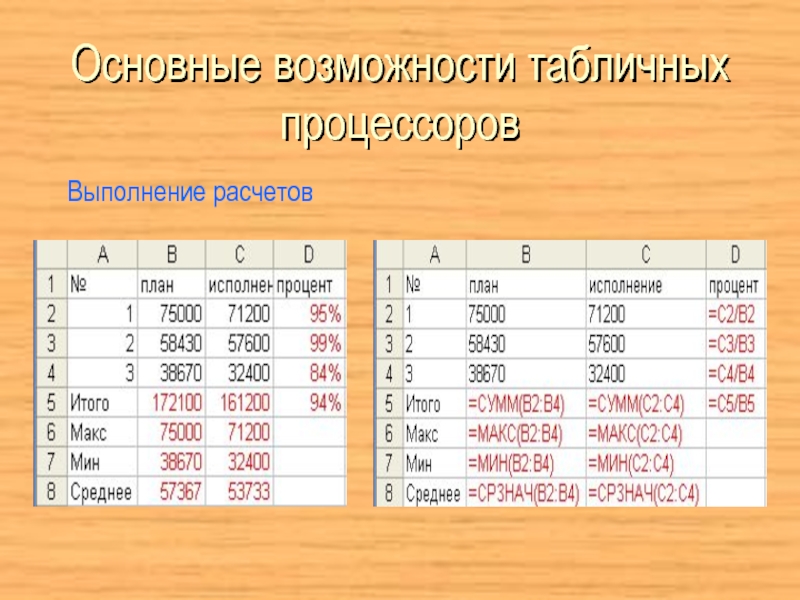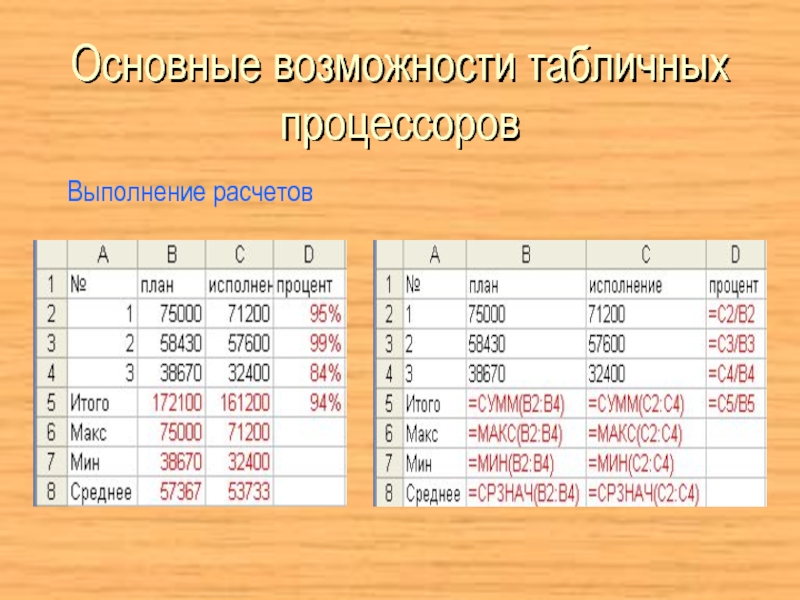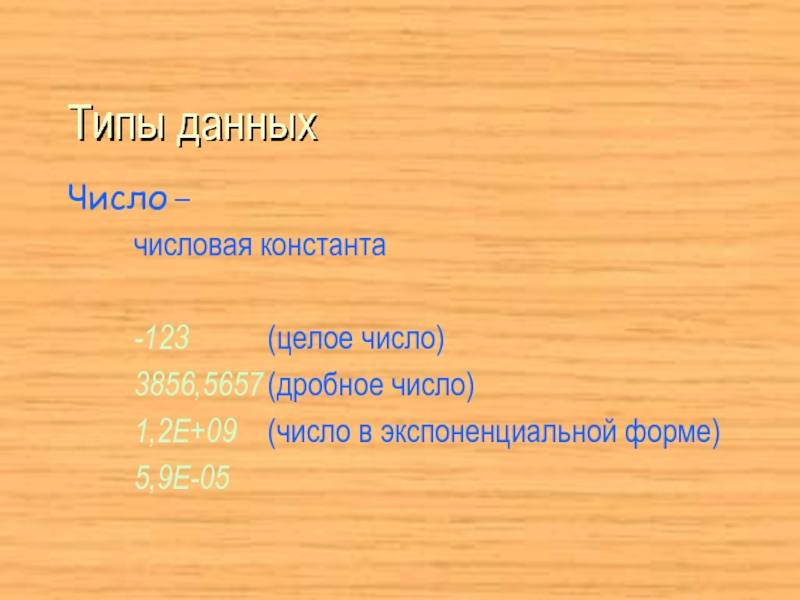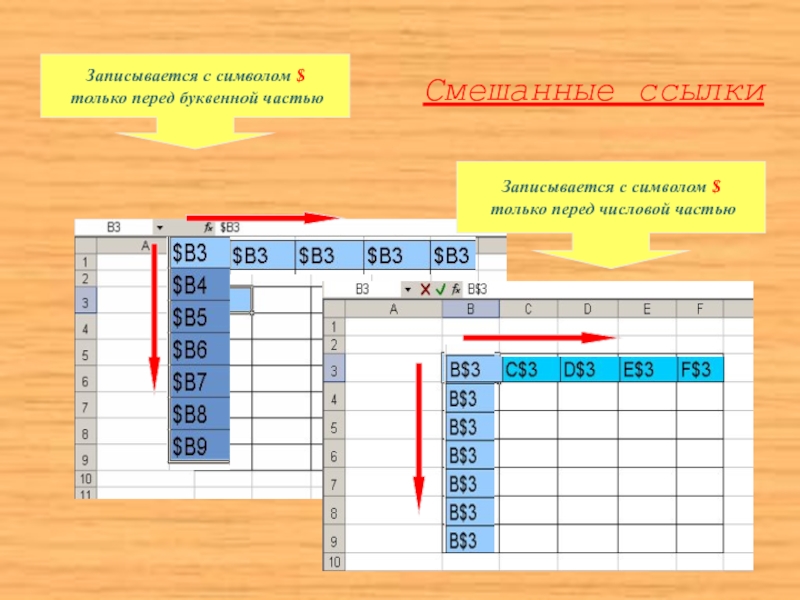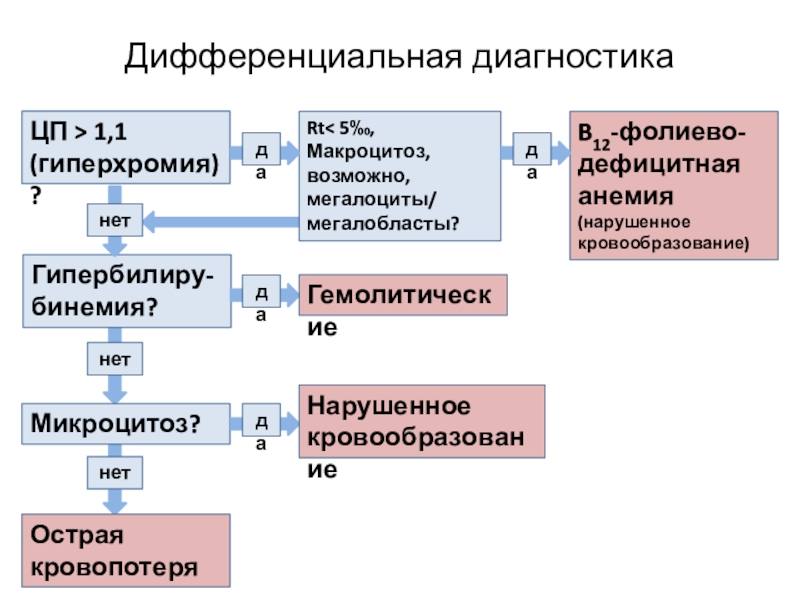Разделы презентаций
- Разное
- Английский язык
- Астрономия
- Алгебра
- Биология
- География
- Геометрия
- Детские презентации
- Информатика
- История
- Литература
- Математика
- Медицина
- Менеджмент
- Музыка
- МХК
- Немецкий язык
- ОБЖ
- Обществознание
- Окружающий мир
- Педагогика
- Русский язык
- Технология
- Физика
- Философия
- Химия
- Шаблоны, картинки для презентаций
- Экология
- Экономика
- Юриспруденция
ЭЛЕКТРОННЫЕ ТАБЛИЦЫ MS Excel
Содержание
- 1. ЭЛЕКТРОННЫЕ ТАБЛИЦЫ MS Excel
- 2. Тема занятия:• Табличный процессор Microsoft Excel• Создание электронных таблиц• Организация вычислений
- 3. Основные понятия и определения Для решения
- 4. Основные возможности табличных процессоровВыполнение однотипных расчетовСоздание и
- 5. Основные возможности табличных процессоровСоздание электронных таблиц
- 6. Основные возможности табличных процессоровРедактирование таблиц
- 7. Основные возможности табличных процессоровВыполнение расчетов
- 8. Основные возможности табличных процессоровФорматирование (оформление) таблиц
- 9. Основные возможности табличных процессоровПостроение и форматирование диаграмм
- 10. Основные возможности табличных процессоровСоздание электронных таблиц
- 11. Основные возможности табличных процессоровРедактирование таблиц
- 12. Основные возможности табличных процессоровВыполнение расчетов
- 13. Основные возможности табличных процессоровФорматирование (оформление) таблиц
- 14. Основные возможности табличных процессоровПостроение и форматирование диаграмм
- 15. Элементы интерфейса MS Excel
- 16. Основные понятия и определенияРабочая книга – основной
- 17. Основные понятия и определенияЯчейка – элементарный объект
- 18. Типы данныхТекст –строка не более 32000 символов, содержащая буквы, цифры и специальные символыИнформатика21-37-20‘7032002-й год
- 19. Типы данныхЧисло –числовая константа-123 (целое число)3856,5657 (дробное число)1,2E+09 (число в экспоненциальной форме)5,9Е-05
- 20. Типы данныхФормула –выражение, начинающееся со знака равенства
- 21. Типы данныхФункции –это запрограммированные формулы, позволяющие проводить часто встречающиеся последовательности вычислений=СУММ(A4:A12)=СРЗНАЧ(D2:D10)=МАХ(C2:C10)=MIN(B2:B10)
- 22. Типы данныхДата –может быть представлена в различных форматах20.03.0220 марта 2002 г.20.03.02 14:42
- 23. Задания для выполненияОткройте электронную таблицу Microsoft Excel.Выделите
- 24. Адресация в MS Excel Относительные, абсолютные и смешанные ссылки
- 25. Относительная ссылка- адрес ячейки, автоматически изменяющийся при копировании формулы
- 26. Относительные ссылкиОтносительная ссылка – автоматически изменяющаяся при
- 27. Абсолютная ссылка Записывается с символом $ перед
- 28. Абсолютные ссылкиАбсолютная ссылка – не изменяющаяся при
- 29. Смешанные ссылки Записывается с символом $
- 30. Смешанные ссылкиСмешанная ссылка используется, когда при копировании
- 31. Построение диаграмм и графиковДиаграмма – графическое представление
- 32. ТИПЫ ДИАГРАММВыбор типа диаграмм зависит от характера
- 33. Создание диаграммы2 типа построения:Внедренная – на рабочем
- 34. Элементы диаграммыЗаголовок диаграммы;Ряды данных (если гистограмма);Точка данных;Ось
- 35. Схема построения диаграммыВыделить данные для построения
- 36. Спасибо за внимание!
- 37. Скачать презентанцию
Слайды и текст этой презентации
Слайд 2Тема занятия:
• Табличный процессор Microsoft Excel
• Создание электронных таблиц
• Организация
вычислений
Слайд 3Основные понятия и определения
Для решения задач, которые можно
представить в виде таблиц, разработаны специальные программы, называемые электронными таблицами.
Microsoft Excel – это приложение, входящее в состав пакета Microsoft Office, предназначенное для подготовки и обработки электронных таблиц под управлением ОС Windows.
Слайд 4Основные возможности табличных процессоров
Выполнение однотипных расчетов
Создание и печать таблиц и
диаграмм
Создание многотабличных документов
Работа с электронными таблицами как с базами данных
Создание
итоговых и сводных таблицРешение оптимизационных задач
Статистическая обработка данных
Слайд 16Основные понятия и определения
Рабочая книга –
основной документ, используемый MS
Excel для хранения и обработки данных. Рабочая книга представляет собой
набор рабочих листов, каждый из которых имеет табличную структуру и может содержать одну или несколько таблиц. Рабочий лист разделен линиями сетки на строки и столбцы. На пересечении строки и столбца находится ячейкаСтолбец –
идентифицируется буквами латинского алфавита (А, В, С, …), называемыми заголовками столбцов
Строка –
идентифицируется числами (1, 2, 3, …), называемыми заголовками строк
Слайд 17Основные понятия и определения
Ячейка –
элементарный объект электронной таблицы, используемый
для хранения и отображения данных. Идентифицируется сочетанием заголовка столбца и
строки (А25, D47, …), называемым адресом ячейки. В любой ячейке может храниться информация одного из трех типов: текст, число или формулаДиапазон (Блок) ячеек –
идентифицируется адресами левой верхней и правой нижней ячеек блока, разделенными двоеточием (А1:С5, B3:E14, ...)
Слайд 18Типы данных
Текст –
строка не более 32000 символов, содержащая буквы, цифры
и специальные символы
Информатика
21-37-20
‘703
2002-й год
Слайд 19Типы данных
Число –
числовая константа
-123 (целое число)
3856,5657 (дробное число)
1,2E+09 (число в экспоненциальной
форме)
5,9Е-05
Слайд 20Типы данных
Формула –
выражение, начинающееся со знака равенства (=) и состоящее
из числовых величин, адресов ячеек, функций и знаков арифметических операций
=330+25
=А5+12
=А1-B7
=A1-2*C4
Слайд 21Типы данных
Функции –
это запрограммированные формулы, позволяющие проводить часто встречающиеся последовательности
вычислений
=СУММ(A4:A12)
=СРЗНАЧ(D2:D10)
=МАХ(C2:C10)
=MIN(B2:B10)
Слайд 22Типы данных
Дата –
может быть представлена в различных форматах
20.03.02
20 марта 2002
г.
20.03.02 14:42
Слайд 23Задания для выполнения
Откройте электронную таблицу Microsoft Excel.
Выделите столбец В (чтобы
выделить весь столбец, надо щелкнуть мышкой на его заголовок), и
выполните заливку столбца желтым цветом.Выделите строку 3 (чтобы выделить всю строку, надо щелкнуть мышкой на ее номер) и выполните заливку строки красным цветом.
Создайте новый файл. Составьте в нем следующую таблицу:
Установите следующие форматы данных в ячейках (Формат→Ячейка):
№ - общий формат
Дата - формат Дата
Название – текстовый формат
Количество – числовой формат
Цена – денежный формат
Доля в % - процентный формат.
Слайд 26Относительные ссылки
Относительная ссылка – автоматически изменяющаяся при копировании формулы ссылка.
Пример:
Относительная ссылка записывается в обычной форме, например F3 или E7.
Во всех ячейках, куда она будет помещена после ее копирования, изменятся и буква столбца и номер строки.Относительная ссылка используется в формуле в том случае, когда она должна измениться после копирования.
В ячейку С1 введена формула,
в которой используются относительные
ссылки.
Копировать формулу можно
«растаскивая» ячейку с формулой
за правый нижний угол на те ячейки,
в которые надо произвести копирование.
Посмотрите,
Как изменилась
Формула при
Копировании.
Слайд 27Абсолютная ссылка
Записывается с символом $ перед буквенной и числовой частью.
Адрес
ячейки при копировании формулы не изменяется.
Слайд 28Абсолютные ссылки
Абсолютная ссылка – не изменяющаяся при копировании формулы ссылка.
Абсолютная
ссылка записывается в формуле в том случае, если при ее
копировании не должны изменяться обе части: буква столбца и номер строки. Это указывается с помощью символа $, который ставится и перед буквой столбца и перед номером строки.Пример: Абсолютная ссылка: $А$6. При копировании формулы =4+$A$6 во всех ячейках, куда она будет скопирована, появятся точно такие же формулы.
В формуле используются
абсолютные ссылки
Обратите внимание, что при
копировании формулы на другие
ячейки, сама формула не изменятся.
Слайд 29Смешанные ссылки
Записывается с символом $
только перед буквенной частью
Записывается
с символом $
только перед числовой частью
Слайд 30Смешанные ссылки
Смешанная ссылка используется, когда при копировании формулы может изменяться
только какая-то одна часть ссылки – либо буква столбца, либо
номер строки. При этом символ $ ставится перед той частью ссылки, которая должна остаться неизменной.Пример: Смешанные ссылки с неизменяемой буквой столбца: $C8, $F12; смешанные ссылки с неизменяемым номером строки: A$5, F$9.
Слайд 31Построение диаграмм и графиков
Диаграмма – графическое представление данных. MS Excel
позволяет создавать высококачественные диаграммы, которые включают много объектов, с каждым
из которых можно работать отдельно.Слайд 32ТИПЫ ДИАГРАММ
Выбор типа диаграмм зависит от характера данных и от
того, как вы хотите их представить.
Круговая диаграмма применяется для отображения
относительного соотношения между частями целого. Круговая диаграмма показывает отношение размеров элементов, образующих ряд данных, к сумме элементов. Такой тип диаграммы целесообразно использовать, когда необходимо подчеркнуть важный элемент.
Линейчатая применяется для сравнения значений в определенный момент времени.
Гистограмма (похожа на линейчатую) применяется для отображения изменений в течении некоторого периода времени. Применяется для наглядного сравнения различных величин.
График используется для отображения тенденций изменения данных за равные промежутки времени.
Слайд 33Создание диаграммы
2 типа построения:
Внедренная – на рабочем листе, рядом с
таблицей. Применяется при создании отчетов.
Диаграмма на отдельных листах.
Слайд 34Элементы диаграммы
Заголовок диаграммы;
Ряды данных (если гистограмма);
Точка данных;
Ось значений, ось категорий;
Легенда
Область построения диаграммы;
Текст – надписи (заголовки, оси, подписи).
Слайд 35Схема построения диаграммы
Выделить данные для построения Вставка Диаграммы
Схема
редактирования диаграммы
Выделить диаграмму Конструктор Выбрать тип, стиль, расположение
Выделить диаграмму Макет Выбрать подписи (название диаграммы, названия осей, легенда, подписи данных), фон.
Выделить диаграмму Формат Оформление фигур, оформление текста